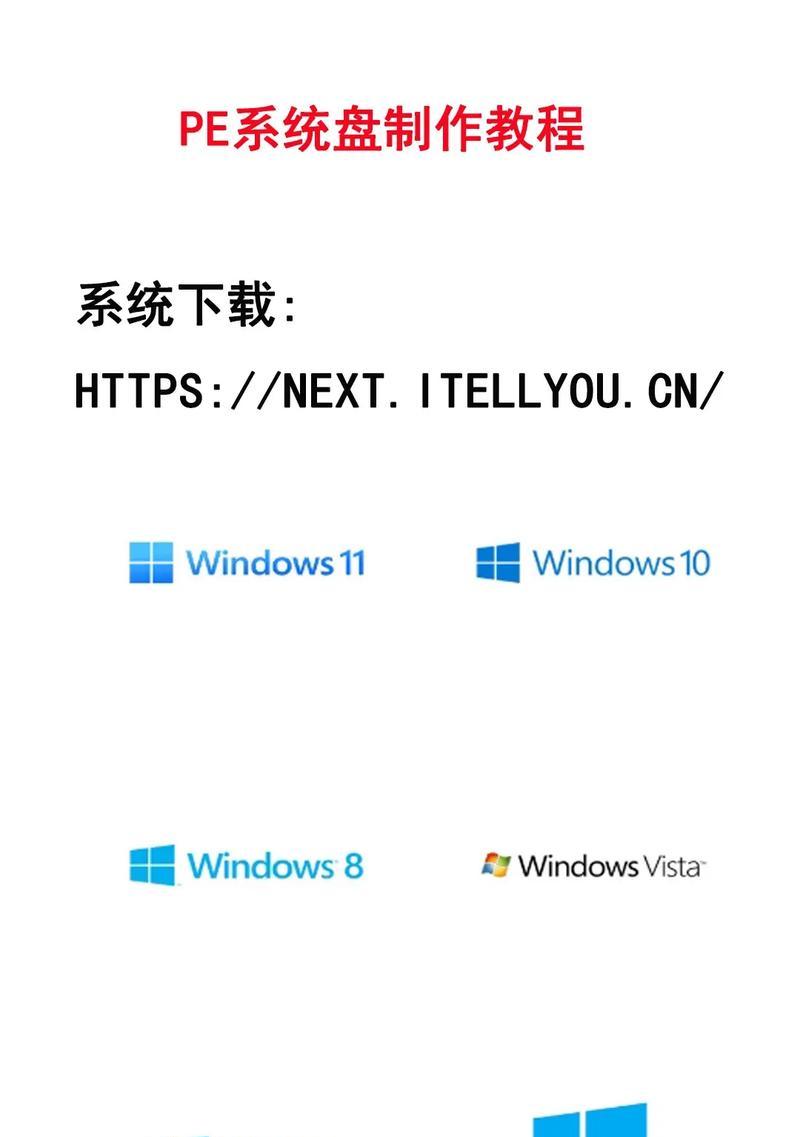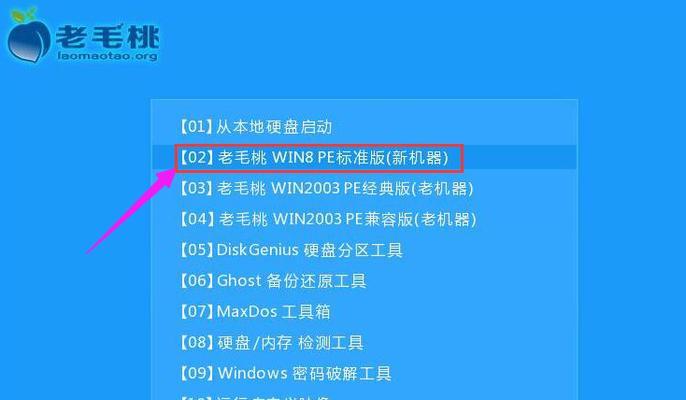在现代社会中,计算机已经成为我们生活中不可或缺的一部分。然而,在使用计算机的过程中,我们有时会遇到一些无法启动系统的问题,导致无法正常使用。这时,如果你拥有一张U盘启动盘,就能轻松解决这个问题。本文将详细介绍如何使用U盘制作一个启动盘,以帮助大家快速启动计算机。
一:选择合适的U盘
我们需要选择一款适合制作启动盘的U盘。一般来说,容量大于4GB的U盘即可满足制作启动盘的需求。同时,建议选择速度较快、品牌可靠的U盘,以确保启动速度和稳定性。
二:备份重要数据
在制作U盘启动盘之前,务必备份U盘中的重要数据。因为在制作启动盘的过程中,U盘上的所有数据都将被删除,所以提前备份是非常必要的,以免数据丢失。
三:下载启动盘制作工具
为了制作U盘启动盘,我们需要下载一个专门的启动盘制作工具。目前市面上有很多种工具可供选择,比如Rufus、UltraISO等,大家可以根据自己的喜好和操作习惯选择合适的工具进行下载。
四:准备启动镜像文件
启动镜像文件是制作U盘启动盘的关键,它包含了操作系统的核心文件。在制作启动盘之前,我们需要提前准备好合适的启动镜像文件。常见的镜像文件有Windows系统安装盘的ISO文件、Linux系统镜像文件等。
五:打开启动盘制作工具
安装完成启动盘制作工具后,双击打开该软件。在界面中,我们可以看到一些设置选项,如U盘的选择、格式化方式等。根据自己的需求进行设置。
六:选择U盘
在制作启动盘的过程中,我们需要选择正确的U盘。在启动盘制作工具的界面上,通过下拉菜单选择我们准备使用的U盘。
七:选择启动镜像文件
在启动盘制作工具的界面上,我们需要选择之前准备好的启动镜像文件。通过浏览按钮,找到镜像文件的位置并选择。
八:选择启动模式
有些启动盘制作工具会提供多种启动模式供选择,如UEFI模式、Legacy模式等。根据自己的计算机类型选择合适的启动模式。
九:设置启动盘格式
在制作启动盘的过程中,我们还需要设置U盘的格式。通常来说,FAT32格式是最常用的格式,适用于大部分计算机。
十:开始制作启动盘
当所有的设置都完成后,我们就可以点击“开始”或“制作”按钮,开始制作U盘启动盘了。制作的过程可能需要一些时间,请耐心等待。
十一:等待制作完成
在制作启动盘的过程中,我们需要耐心等待,直到工具显示制作成功或者提示制作完成。期间,不要拔出U盘或关闭工具,否则可能导致制作失败。
十二:测试启动盘
当工具显示制作完成后,我们可以进行一次测试,插入U盘并重启计算机。通过修改计算机的启动选项,选择从U盘启动,看是否能够正常进入系统。
十三:保存好启动盘
在测试通过后,我们需要妥善保存好制作好的U盘启动盘。将其放在一个安全的地方,以备日后使用。
十四:故障排除
如果在制作或使用启动盘的过程中遇到了问题,可以参考制作工具的帮助文档或者上网搜索相关解决方法,进行故障排除。
十五:启动盘的其他用途
除了用于系统启动之外,U盘启动盘还可以用于系统恢复、病毒检测和修复等其他用途。大家可以根据自己的需求灵活运用。
制作U盘启动盘是一项非常实用的技能,可以帮助我们快速解决计算机启动问题,提高工作效率。通过选择合适的U盘、备份重要数据、下载工具、准备镜像文件、设置选项、制作启动盘,我们就能轻松应对各种启动问题。同时,U盘启动盘还具有其他功能,可以为我们的计算机使用带来更多便利。让我们掌握这个技能,让计算机成为我们工作和生活中更加高效的助手。